Mục lục
- 1 Hướng Dẫn Backup Website Trên VPS DirectAdmin Bằng Rclone
- 1.1 Giới Thiệu Về Backup Website Và Rclone
- 1.2 Chuẩn Bị Trước Khi Backup
- 1.3 Bước 1: Cài Đặt Rclone Trên VPS
- 1.4 Bước 2: Cấu Hình Rclone Kết Nối Với Cloud Storage
- 1.5 Bước 3: Tạo file backup cho DirectAdmin.
- 1.6 Bước 4: Upload file backup lên Google Drive.
- 1.7 Những Điều Cần Lưu Ý Khi Backup Website Trên VPS DirectAdmin Bằng Rclone
- 1.8 Kết luận
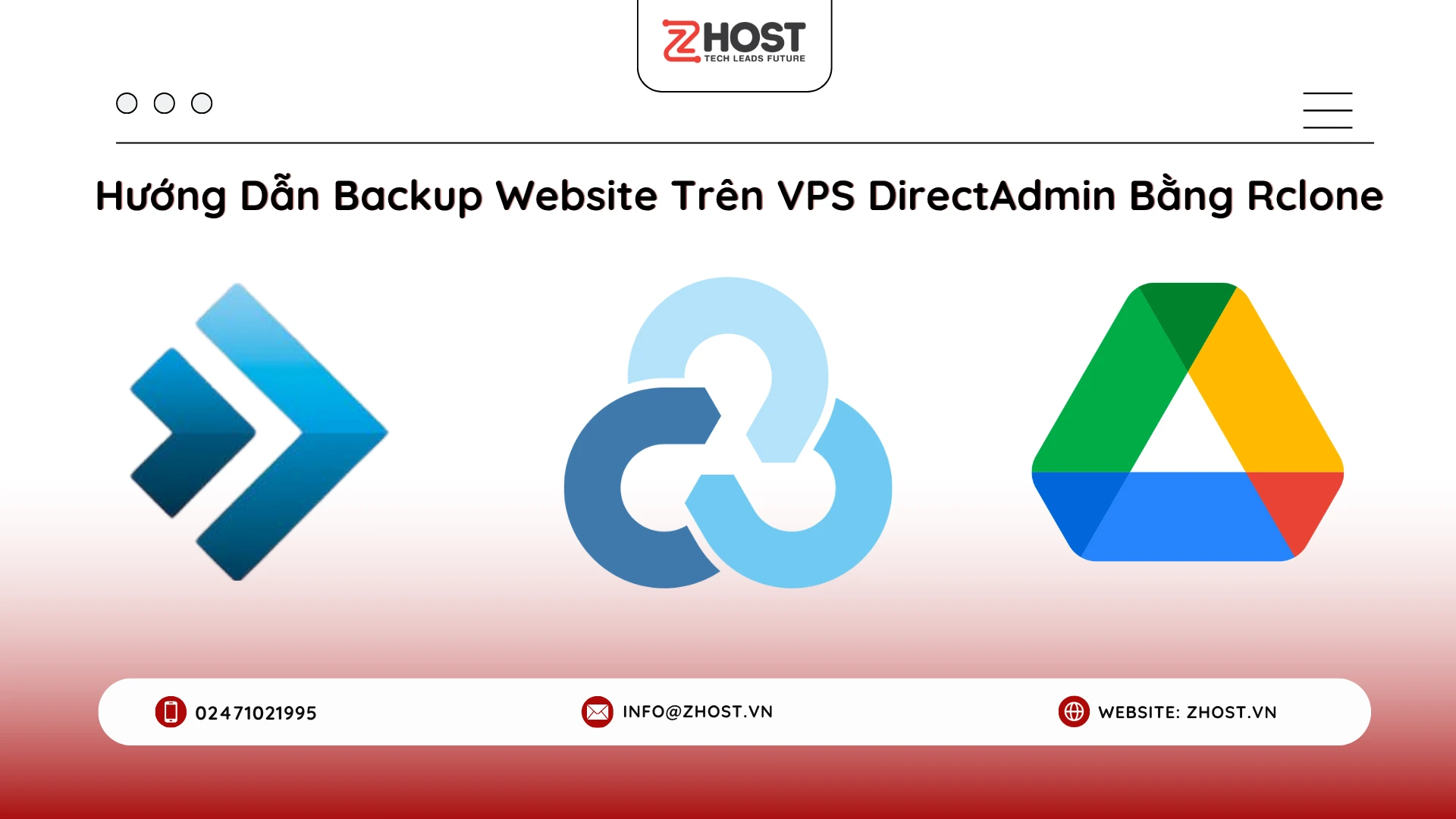
Hướng Dẫn Backup Website Trên VPS DirectAdmin Bằng Rclone
Tìm hiểu cách backup website trên VPS sử dụng DirectAdmin và Rclone. Hướng dẫn chi tiết từng bước, giúp bạn sao lưu dữ liệu an toàn lên Google Drive, OneDrive hoặc các dịch vụ cloud khác.
Giới Thiệu Về Backup Website Và Rclone
Tại Sao Cần Backup Website Trên VPS?
-
Bảo vệ dữ liệu khi có sự cố (hack, lỗi cấu hình, hỏng ổ cứng).
-
Dễ dàng khôi phục lại website trong vài phút.
-
Giúp duy trì uptime và độ tin cậy cho hệ thống.
Rclone Là Gì?
-
Rclone là công cụ dòng lệnh giúp đồng bộ và sao lưu dữ liệu lên các dịch vụ lưu trữ đám mây như Google Drive, OneDrive, Dropbox, S3,…
-
Ưu điểm: gọn nhẹ, bảo mật, dễ tự động hóa bằng cronjob.
Chuẩn Bị Trước Khi Backup
Yêu Cầu Hệ Thống
-
VPS sử dụng DirectAdmin (CentOS, AlmaLinux, Ubuntu,…).
-
Quyền truy cập root SSH.
-
Đã cài đặt Rclone.
Bước 1: Cài Đặt Rclone Trên VPS
- Chạy lệnh sau để cài đặt nhanh:
curl https://rclone.org/install.sh | sudo bash
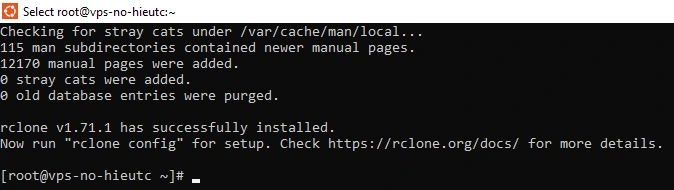
- Kiểm tra phiên bản:
rclone version
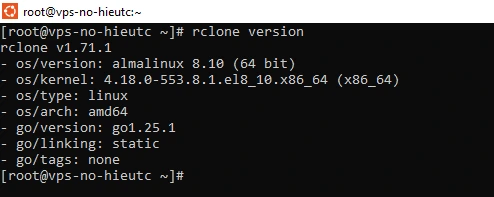
Bước 2: Cấu Hình Rclone Kết Nối Với Cloud Storage
- Chạy lệnh:
rclone config
- Chọn:
n-> tạo mới remote.- Nhập tên (ví dụ:
gdrive). - Chọn loại dịch vụ (
Google Drive,OneDirve,…) - Làm theo hướng dẫn đăng nhập và xác thực.
- Lúc này, bạn sẽ nhận được 1 đoạn mã để bạn cấu hình Rclone với Google Drive. Bạn cần dán đoạn mã trên vào máy tính cá nhân của bạn:
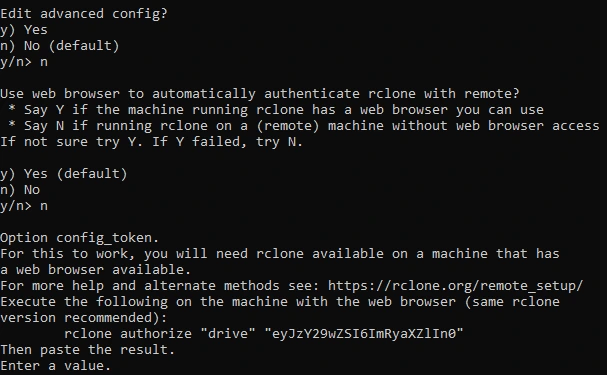
- Tiếp đến bạn cần dán đường dẫn trên tại trình duyệt để xác nhận cho phép Rclone truy cập Google Drive.
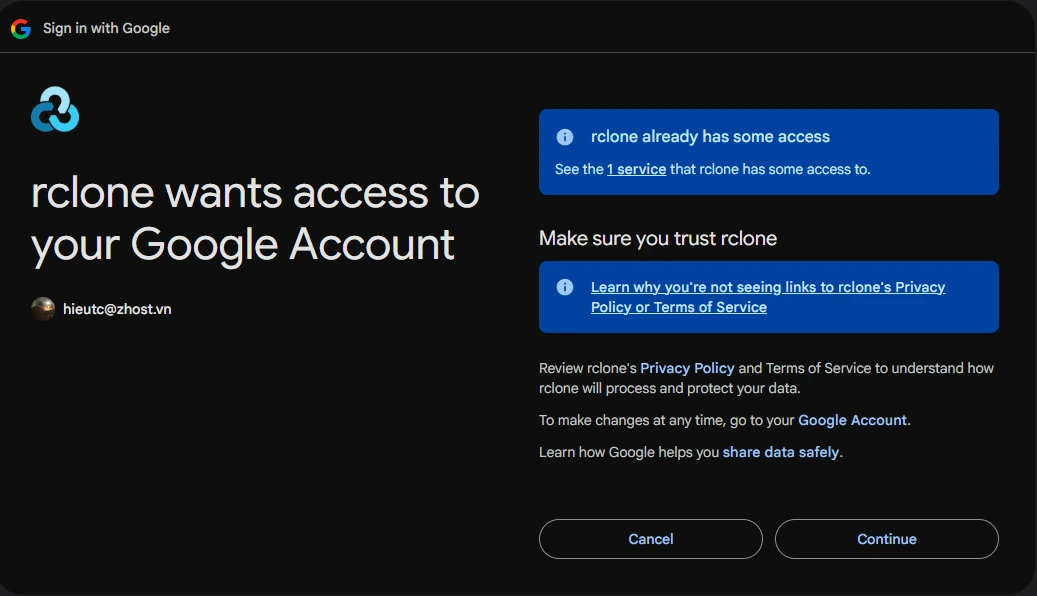
- Sau khi xác nhận xong bạn sẽ nhận được verification code, bạn tiếp tục dán nó vào
SSH.

- Tiếp đến phần Configure this as a Shared Drive (Team Drive)? bạn chọn n (no).
- Tiếp theo bạn chọn y (yes) để xác nhận hoàn tất cấu hình.
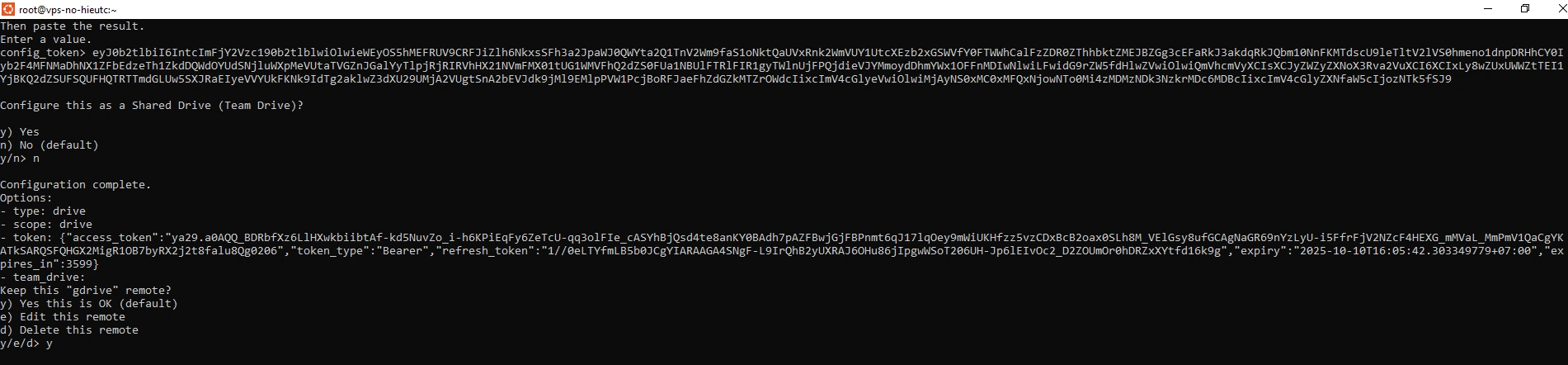
- Bạn có thể test cấu hình bằng lệnh sau:
touch test.txt rclone copy test.txt remote:/Backup

- Sau khi nhập lệnh trên nếu thấy thư mục Backup và file test.txt trên Drive của bạn là cấu hình thành công.

Bước 3: Tạo file backup cho DirectAdmin.
Bạn cần truy cập vào DirectAdmin và thao tác như sau:
- Truy cập vào Admin Tools -> Admin Backup/Transfer.
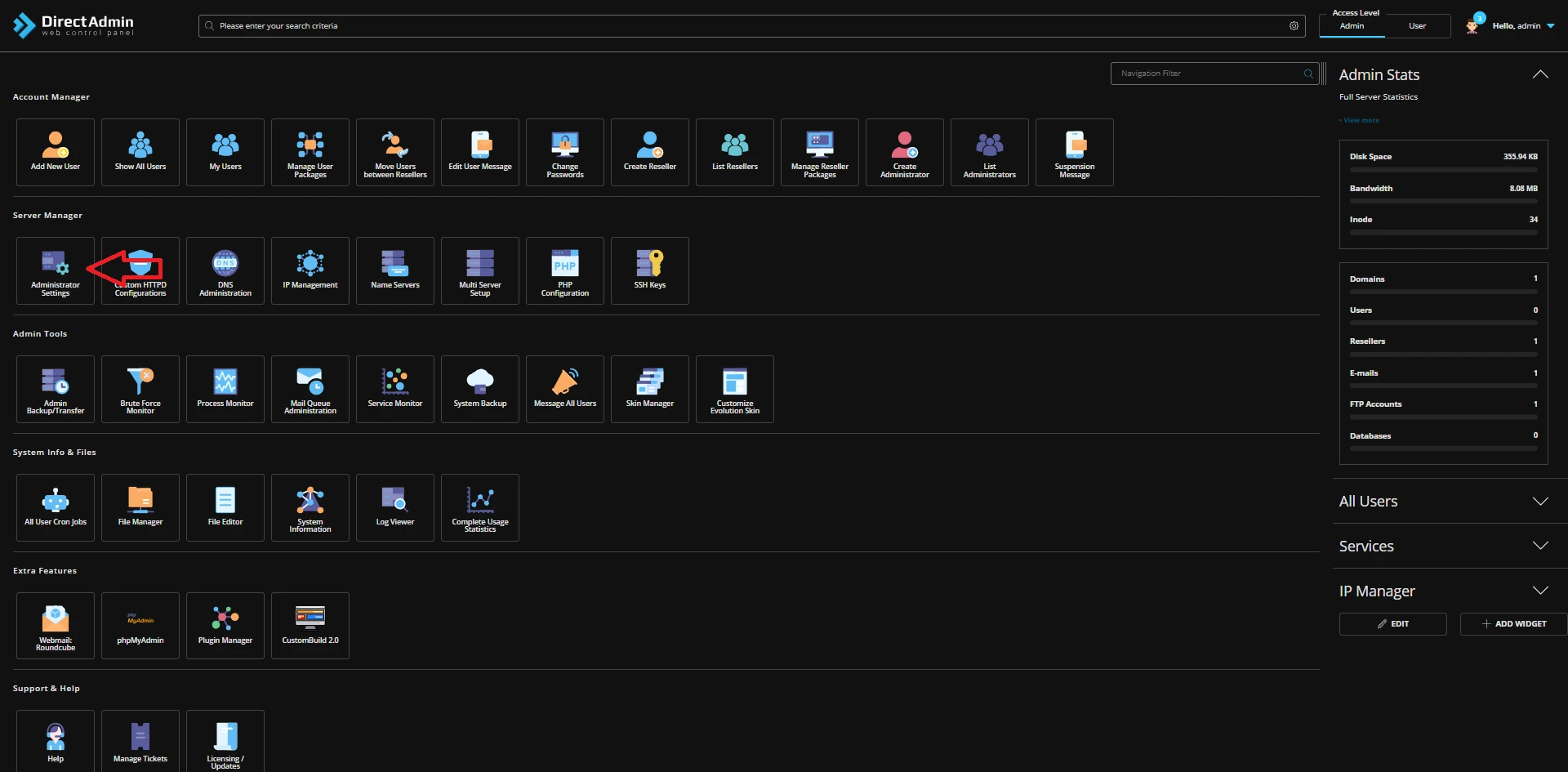
- Vào phần SCHEDULE để tạo lịch backup.
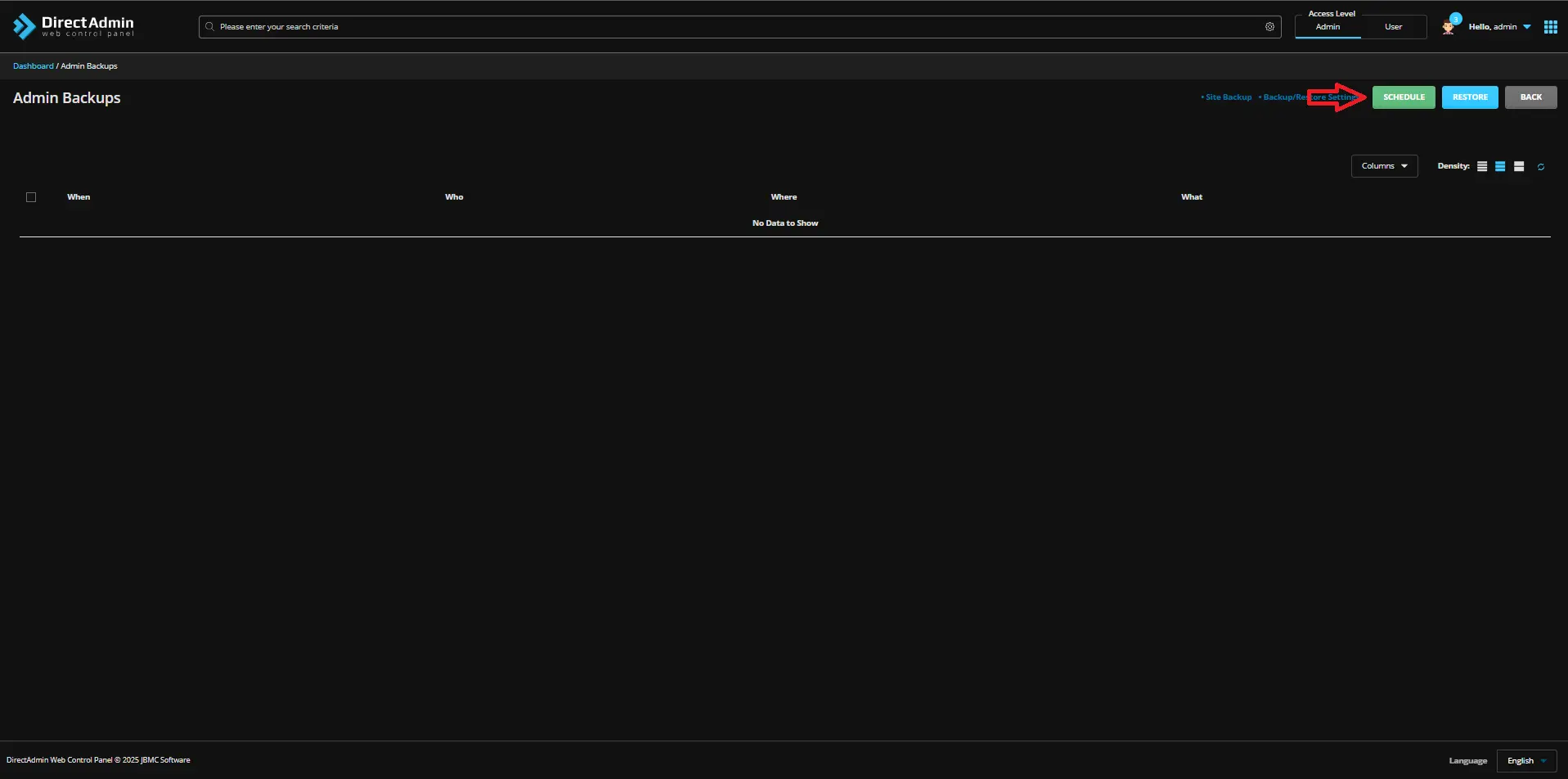
- Step 1: Who
- All Users: Nếu bạn chọn option này thì sẽ backup toàn bộ user trên DirectAdmin.
- All Users Except Selected: Backup toàn bộ user trừ những người bạn loại trừ.
- Selected Users: Chỉ định user cần backup
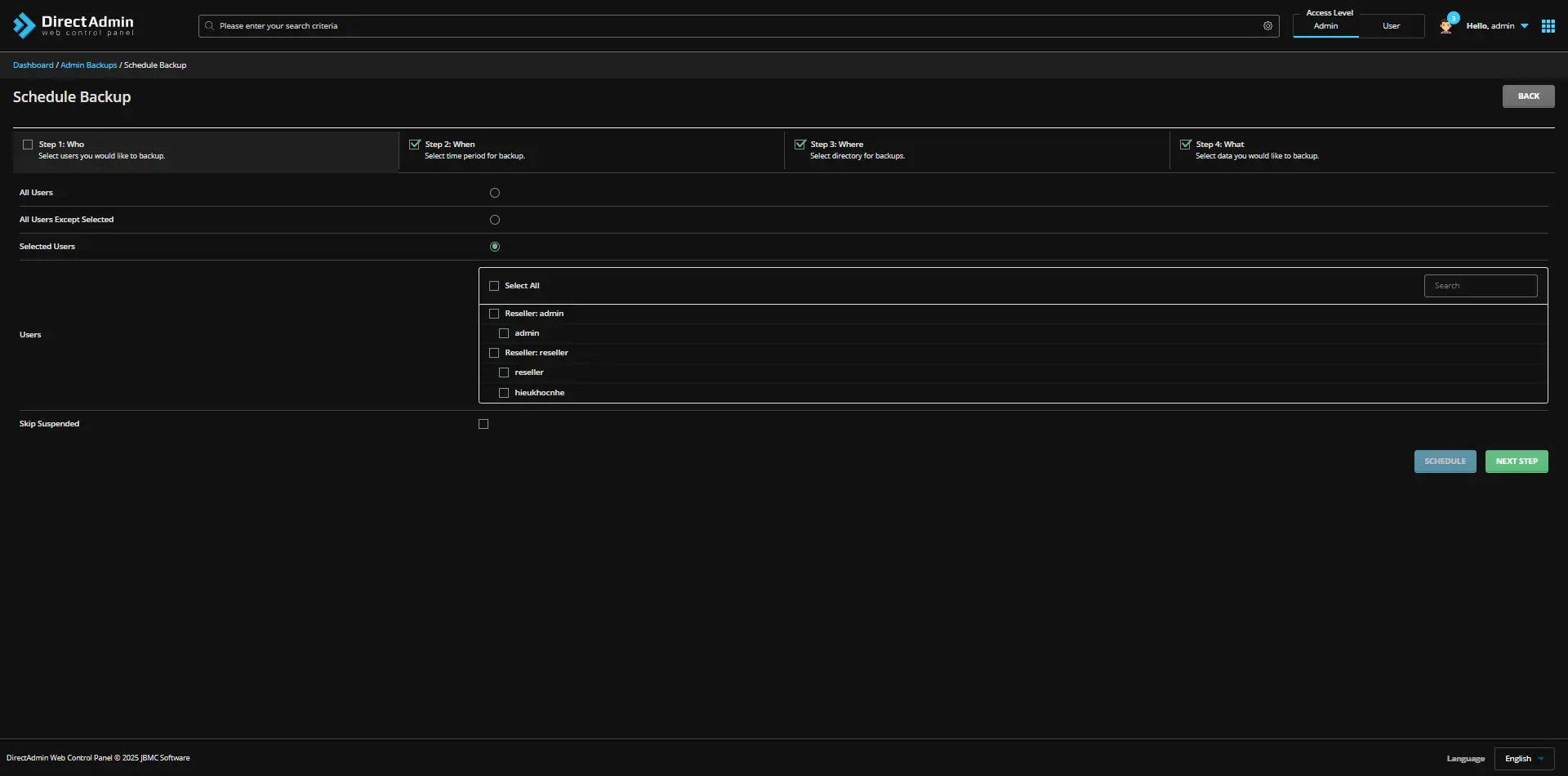
- Step 2: When
- Now: Sẽ chạy backup ngay lập tức.
- Cron Schedule: Chạy theo lịch định kỳ.
- Cron Settings: Chọn thời gian để backup, tại đây bạn có thể đặt thời gian bao lâu thì sẽ chạy lịch backup.
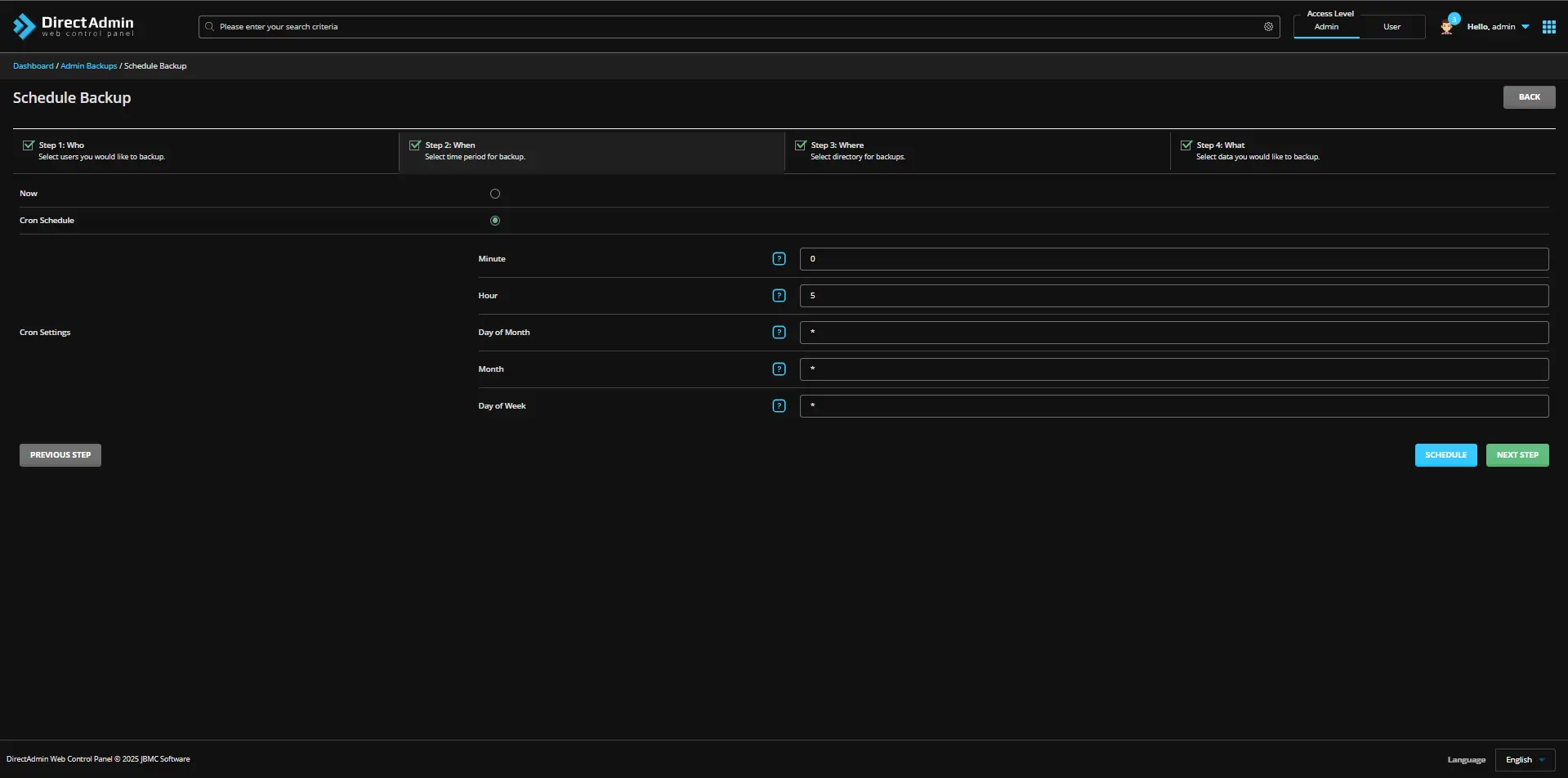
- Step 3: Where
- Tại đây bạn cần chọn đường dẫn lưu file backup, ta để mặc định.
- Step 4: What
- Tùy chọn dữ liệu cần sao lưu
- All Data: Lựa chọn này sẽ backup tất cả dữ liệu của các user đó (mã nguồn, database, ftp,…).
- Selected Data: Lựa chọn các dữ liệu cần backup cho các user.
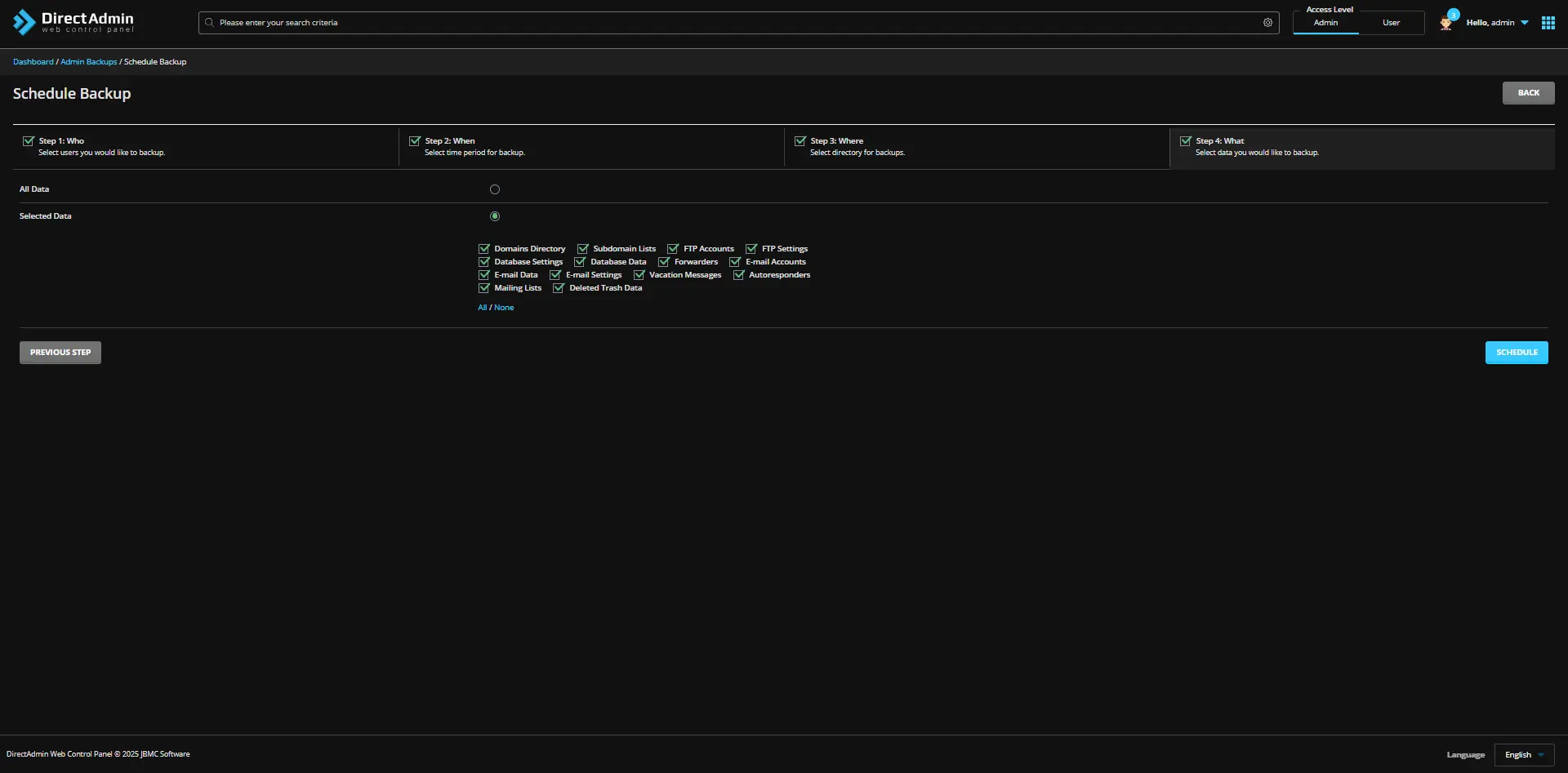
- Cuối cùng nhấn SCHEDULE.
Bước 4: Upload file backup lên Google Drive.
- Tiếp theo bạn cần trở về
SSHvà nhập lệnhEDITOR=nano crontab -eđể tạo cronjob. - Sau đó, bạn dán đoạn mã dưới đây vào ô editer:
0 3 * * * /usr/sbin/rclone move /home/admin/admin_backups/* remote:Backup_VPS/ > /dev/null 2>&1

- Nhấn
Ctrl + Xđể thoát và nhấnY + Enterđể lưu lại. - Phần này sẽ đặt cron vào 3h sáng và sẽ tự động move file lên Google Drive.
- Nếu như bạn muốn khôi phục bạn tải về từ Google Drive bằng lệnh sau:
rclone copy remote:Backup_VPS/[Tên bản backup] /home/admin/admin_backups/
- Sau khi tải về thì bạn có thể restore bản backup đó trên DirectAdmin như bình thường.
Những Điều Cần Lưu Ý Khi Backup Website Trên VPS DirectAdmin Bằng Rclone
-
Kiểm tra dung lượng VPS trước khi backup (
df -h). -
Đảm bảo Rclone cấu hình đúng (
rclone.confcó[remote]). -
Nên chạy cron lúc 2–5h sáng để tránh ảnh hưởng website.
-
Kiểm tra file sau backup để chắc chắn upload thành công.
-
Không chia sẻ link Drive công khai, chỉ cấp quyền cần thiết.
Kết luận
Sao lưu (backup) website trên VPS DirectAdmin bằng Rclone là cách an toàn, tiết kiệm và linh hoạt khi lưu trữ dữ liệu lên Google Drive hoặc cloud khác. Chỉ cần thiết lập một lần, bạn có thể tự động backup mỗi ngày, đảm bảo dữ liệu luôn được bảo vệ và dễ dàng khôi phục khi cần. Đừng quên kiểm tra định kỳ để đảm bảo quá trình backup hoạt động ổn định và an toàn. Chúc các bạn thành công.

















